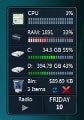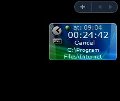Server Pingガジェットの便利な機能
さらに、状況を詳しくみてみたい、というために便利な機能がある。それらを紹介しよう。まず、単純なのは、ガジェット上にある相手先をクリックする。実際にコマンドプロンプトから、pingコマンドが実行されている状況が表示される(図10)。
ここで、pingコマンドは無限に動作を繰り返す。pingコマンドを停止するには、Ctrl+Cを押す。そこまでの送受信を分析し、表示をする。損失が発生していたり、送受信までの時間がかかっているようであれば、ネットワークに何か問題があると判断する。Shiftキーを押しながらクリックすると、相手先までのトレースルートを表示する。ここでは、Webサーバーに向けて実行してみた(図11)。
これは、相手先までにどのようなルータを経由してたどりついたかを表示するものである。先ほどのpingコマンドで、ネットワークの疎通が確認できなかった場合などに、ルータの設定が正しくない場合、そこで停止してしまう。また、別の目的として、途中経路のボトルネックを診断することにも使われる。最後にCtrlキーを押しながら、クリックする。DNSによる名前解決が行われる(図12)。
IPアドレスから、ドメイン名を表示するものである。pingコマンドは、Windowsにも標準で搭載されている。しかし、コマンドプロンプトから使用するために、初心者などには使いにくいものである。Server Pingガジェットを使うことで、ネットワーク監視などを手軽に行うことができるだろう。